Excel里这么添加插入上下左右箭头
1、首先,打开这个我们需要插入箭头的Excel文档;
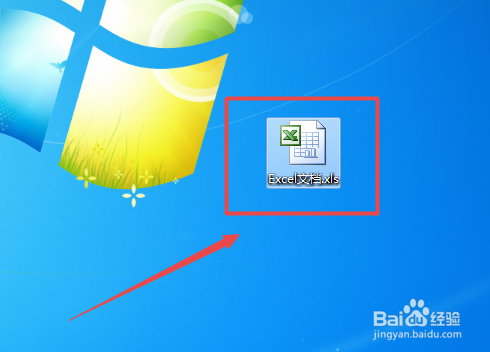
2、接着,点击工作表标题栏的“插入”按钮,会在插入下面显示多种选项;
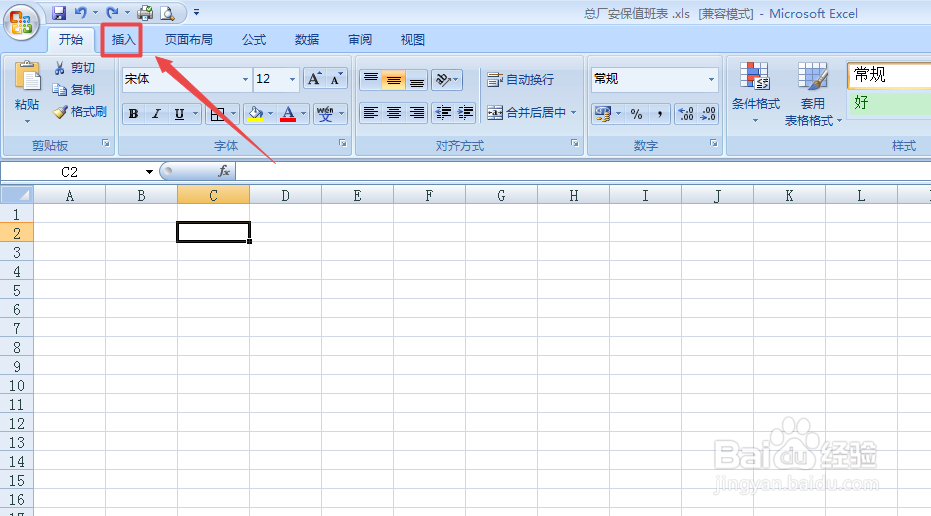
3、然后,我们选择插入选项下面的“形状”按钮;

4、这时,经过点击形状按钮,会下拉出一个长长的形状演示框,里面有各种需要的图形;
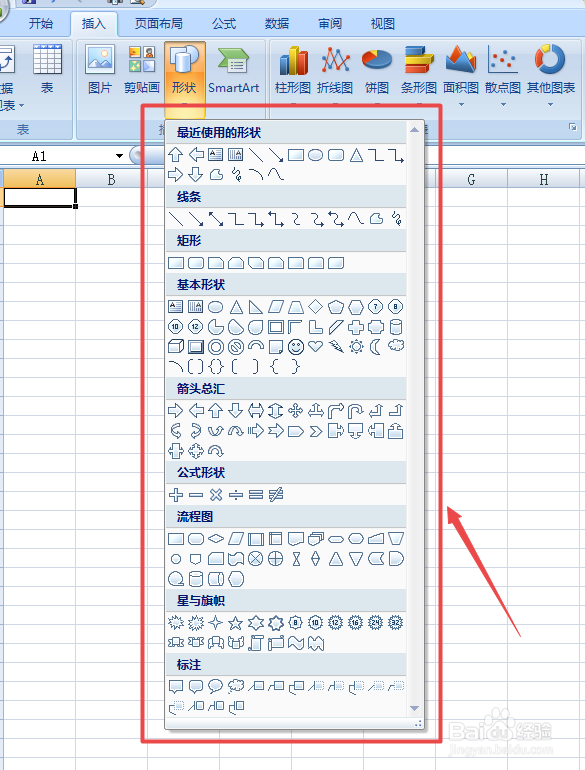
5、接着,在下拉出的选项里面选择“箭头符号”后,鼠标进行单击操作,再返回文档;
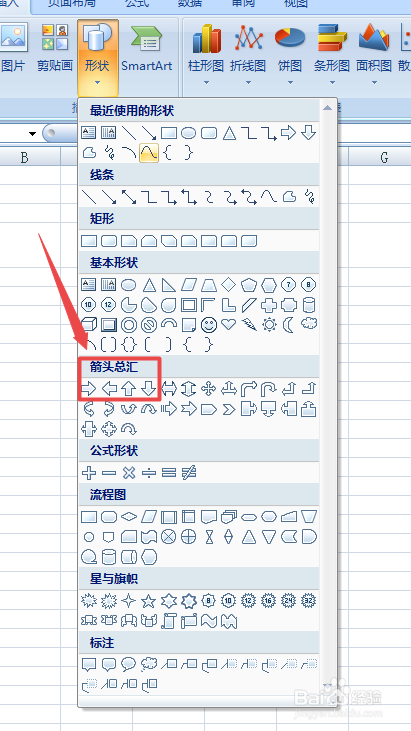
6、这样,在表格里面鼠标拖动,就可以画出箭头,同理,重复以上的操作,就可以画出上下左右的箭头。
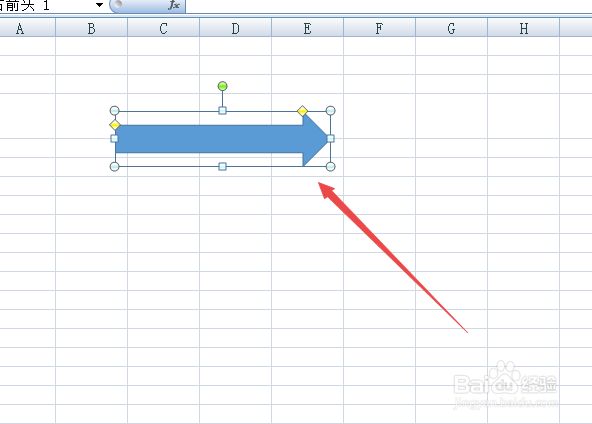
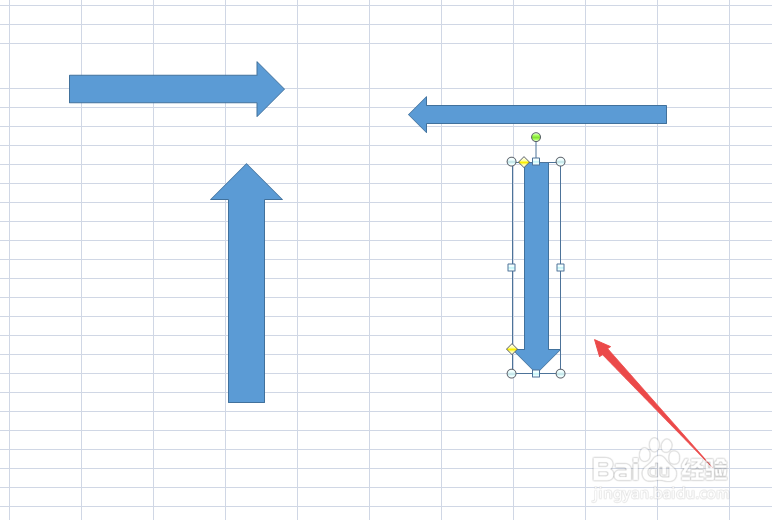
声明:本网站引用、摘录或转载内容仅供网站访问者交流或参考,不代表本站立场,如存在版权或非法内容,请联系站长删除,联系邮箱:site.kefu@qq.com。
阅读量:73
阅读量:159
阅读量:176
阅读量:190
阅读量:171